zarchiver是一款功能强大的文件管理工具,在使用过程中,有时我们需要更改文件后缀名。以下将详细介绍zarchiver更改文件后缀名的方法。
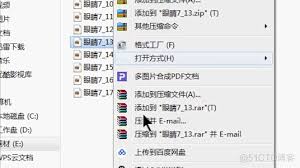
一、打开zarchiver
首先,在手机主屏幕上找到zarchiver应用图标并点击打开。

二、找到目标文件
进入zarchiver后,通过浏览文件夹的方式,找到你想要更改后缀名的文件所在位置。
三、长按文件
在文件上长按,此时会弹出一个操作菜单。
四、选择“重命名”
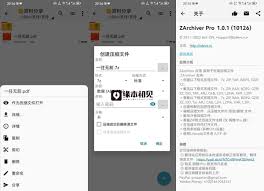
在菜单中找到“重命名”选项并点击。
五、更改后缀名
进入重命名界面后,将光标移动到文件名的末尾,删除原有的后缀名,然后输入你想要的新后缀名。例如,将“example.txt”改为“example.docx”。
六、确认更改
修改完成后,点击屏幕空白处或“确定”按钮,保存更改。
需要注意的是,更改文件后缀名可能会影响文件的打开方式和使用。如果更改后缀名后文件无法正常打开,可能需要将后缀名改回原来的格式,或者根据新的后缀名找到对应的正确打开方式。
此外,不同类型的文件有其特定的后缀名规范,随意更改可能导致文件损坏或无法识别。因此,在更改后缀名之前,最好确保你清楚自己在做什么,并且对相关文件类型有一定的了解。
通过以上步骤,你就能轻松使用zarchiver更改文件后缀名了。无论是整理文件还是转换文件类型,这都是一个实用的操作技巧。希望这篇文章能帮助你顺利完成文件后缀名的更改,让你在使用zarchiver时更加得心应手,高效管理自己的文件。
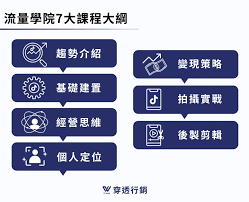
在抖音的世界里,创作者们都渴望自己的作品能够获得高流量,收获众多关注。然而,当遭遇禁播后,大家往往会担心是否会被限流。首先,我们要明确抖音禁播的原因有多种。可能是违反了平台规则,比如发布了违规内容、存在刷赞刷粉等作弊行为;也可能是触发了平台的风控机制。当出现禁
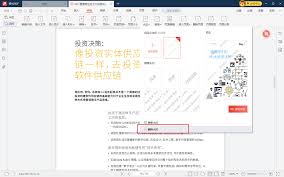
在处理pdf文档时,添加或删除水印是常见的需求。无论是为了保护文档版权,还是根据实际情况调整文档外观,掌握这些操作都很有必要。添加水印1.使用专业pdf编辑软件:市面上有许多优秀的pdf编辑工具,如adobeacrobatpro。打开软件后,导入需要添加水印的
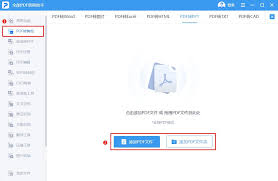
在日常的学习和工作中,我们常常会遇到需要将pdf课件转换成ppt的情况。那么,该如何进行转换呢?下面将从多个维度为大家介绍。一、使用专业软件转换1.adobeacrobatpro:这是一款功能强大的pdf编辑软件。打开软件后,点击“文件”,选择“导出pdf”,

在日常工作和学习中,我们常常会遇到需要将pdf格式文件转换为ppt格式的情况。比如,当我们从网上下载了一份优秀的学习资料是pdf格式,但老师要求以ppt形式展示;或者工作汇报时,收到的参考文档是pdf,需要转换成ppt进行更直观的呈现。那么,pdf怎么转ppt
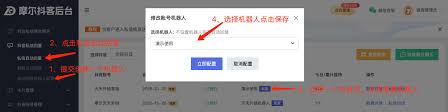
在抖音的使用过程中,设置自动回复能极大地提升沟通效率,尤其是当面对大量粉丝咨询时,多条自动回复的功能就显得尤为实用。那么,该如何设置呢?首先,打开抖音app,点击右下角的“我”。进入个人页面后,点击右上角的三条横线图标,在弹出的菜单中选择“设置”选项。在设置页
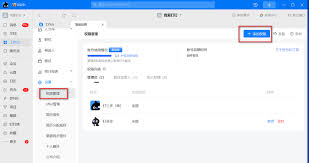
在现代职场中,高效的沟通和管理工具至关重要。钉钉作为一款功能强大的移动办公应用,为企业提供了丰富的功能。其中,设置职位是企业组织架构管理的重要一环,它有助于员工明确自身职责,促进团队协作。那么,钉钉怎么设置职位呢?首先,打开钉钉应用,进入所在的企业群组。在界面